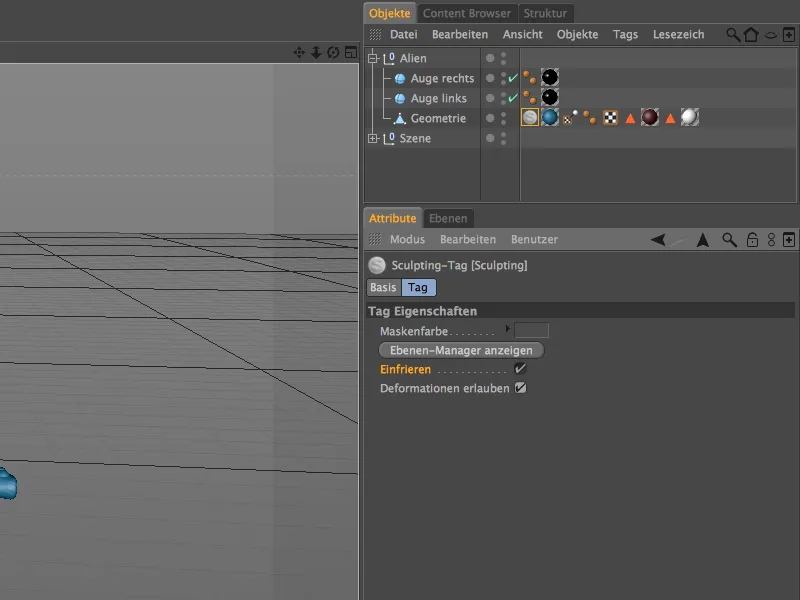Pre tento návod som v pracovných súboroch poskytol scénu "PSD_C4D_R14_Sculpting_start.c4d", známu z iného návodu, ako spoločnú východiskovú pozíciu. Malý mimozemšťan má byť v tomto zavedení do Sculptingu s CINEMA 4D detailne vytesaný.
Prípravy
V súčasnosti je polygónový objekt mimozemšťana stále pod HyperNURBS objektom, ktorý ho "zhladzuje". Keďže samo Sculpting poskytuje funkčnosť pre rôzne rozdelenia a tým aj pre vyhladenie, HyperNURBS generátor v podstate už nie je potrebný. Takže ho môžeme s istotou deaktivovať alebo aj odstrániť, keď sme geometriu Aliena vybrali z HyperNURBS objektu.
Na Sculpting, modulačnú aktivitu, ktorá pripomína tvorbu z hliny alebo sochy, ponúka CINEMA 4D cez rozloženie menu preddefinované rozloženie Sculpting, ktoré nám poskytuje všetky potrebné nástroje na dosah ruky.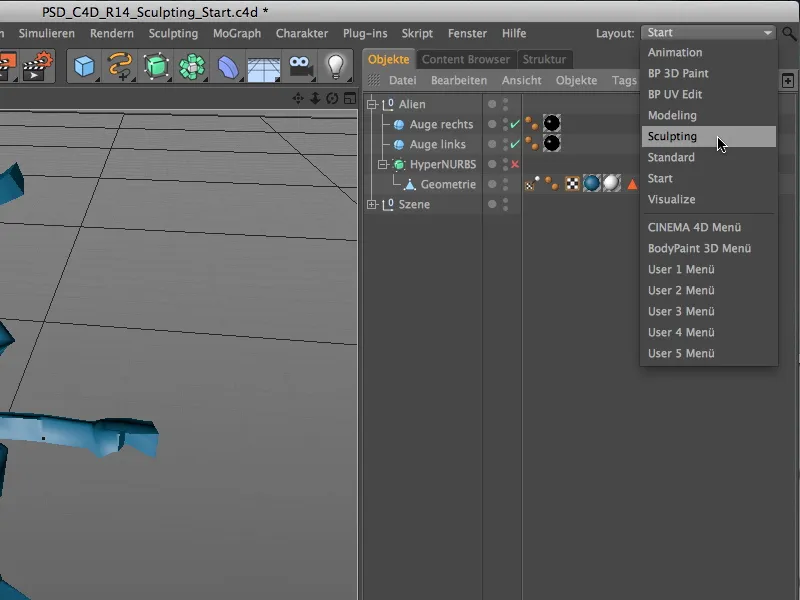
Predtým než začneme s modelovaním pomocou Sculptingu, potrebuje polygónový objekt Sculpting tag. Na to, aby sme vybrali polygónovú geometriu cez správcu objektov a klikneme prvýkrát na tlačidlo Rozdeliť v paletke nástrojov v rozložení Sculpting.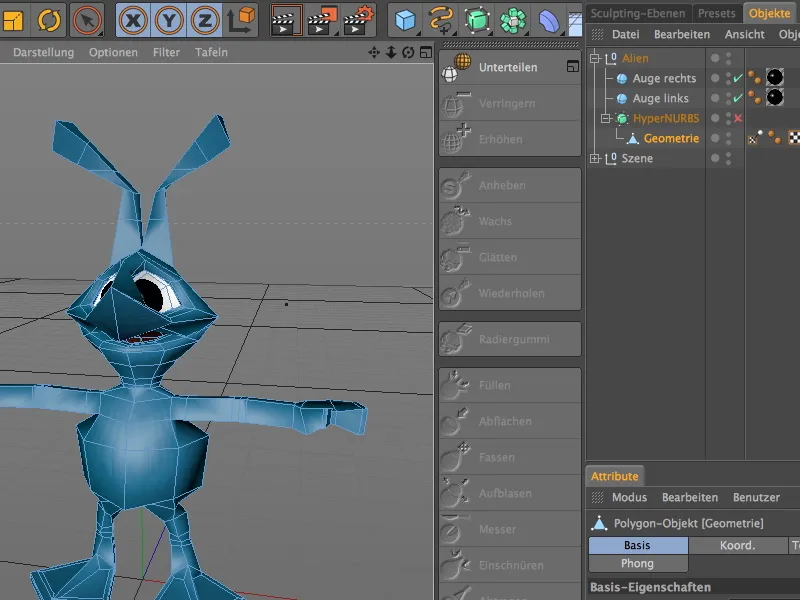
Týmto krokom bol polygónový objekt priradený Sculpting tag. Súčasne dostávame v Head-Up Display (HUD) 3D editora zobrazené aktuálne informácie o rozdelení. Aktuálne sme na úrovni 0 a počet polygónov je 538. Aby sme mohli začať s hrubým Sculptingom, zvyšujeme teraz po troch kliknutiach na príkaz Rozdeliť počet rozdelení na úroveň 3.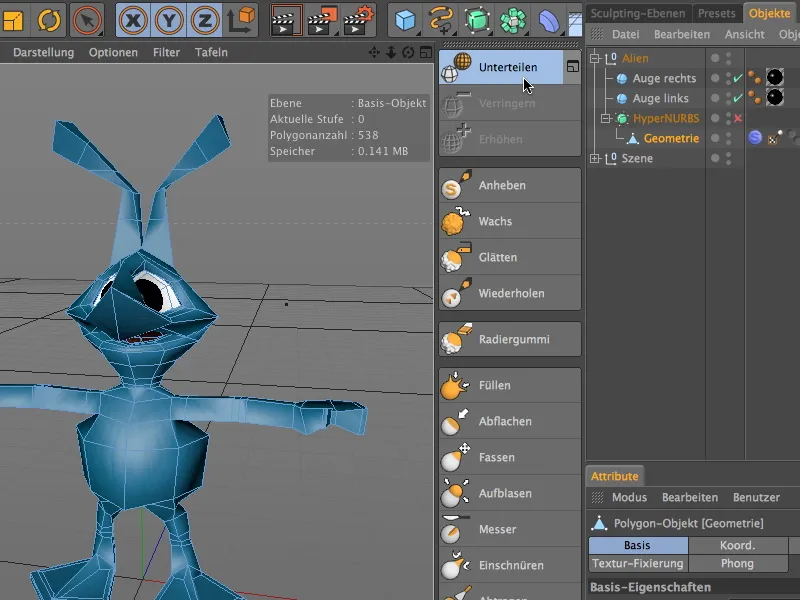
Modelovanie na hrubej úrovni
Náš mimozemšťan je teraz perfektne pripravený na Sculpting; na úrovni trojky už máme k dispozícii 34432 polygónov pre detailné práce. Náš Alien vyzerá odpovedajúco hladko, keď prejdeme do režimu editovania modelu.
Aby sme neupravovali priamo základnú úroveň Sculpting objektu, ale mohli naše úpravy kedykoľvek zmierniť alebo vrátiť, prejdeme do správcu vrstiev Sculptingu, aby sme vytvorili ďalšiu vrstvu Sculptingu pre hrubé modelovanie.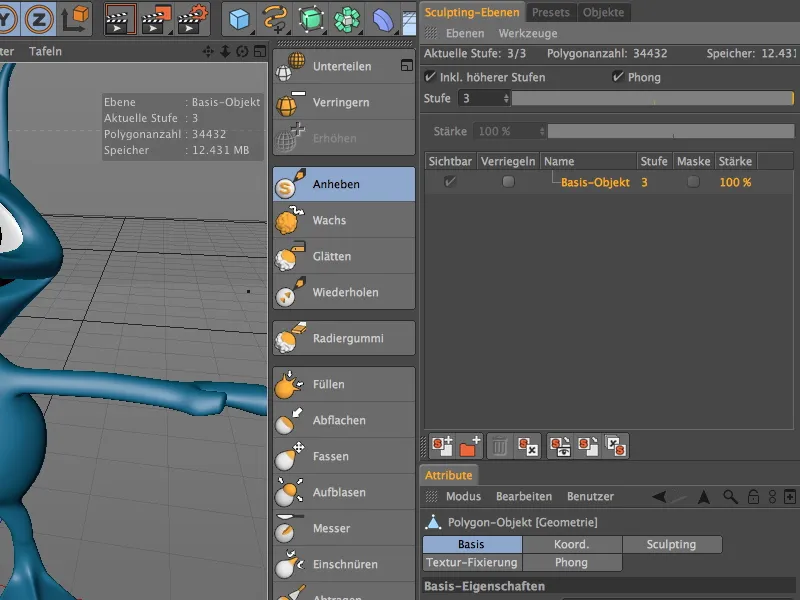
K tomu môžeme použiť buď prvý zo symbolov nachádzajúcich sa na spodnej časti správcu vrstiev Sculptingu, alebo príkaz Pridať vrstvu zo vrstiev manažéra.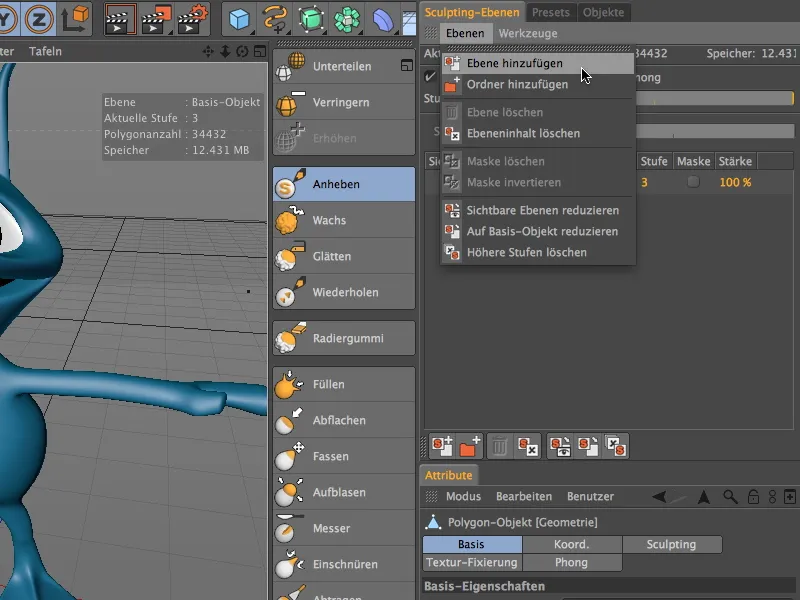
Novovytvorená vrstva je na rovnakej úrovni úpravy ako naša základná vrstva. Na tejto rozdeľovacej úrovni vykonáme hrubé úpravy modelu. Pretože neskôr pridáme ďalšie vrstvy, premenovali sme ich po dvojkliku na názov vrstvy pre prehľadnosť.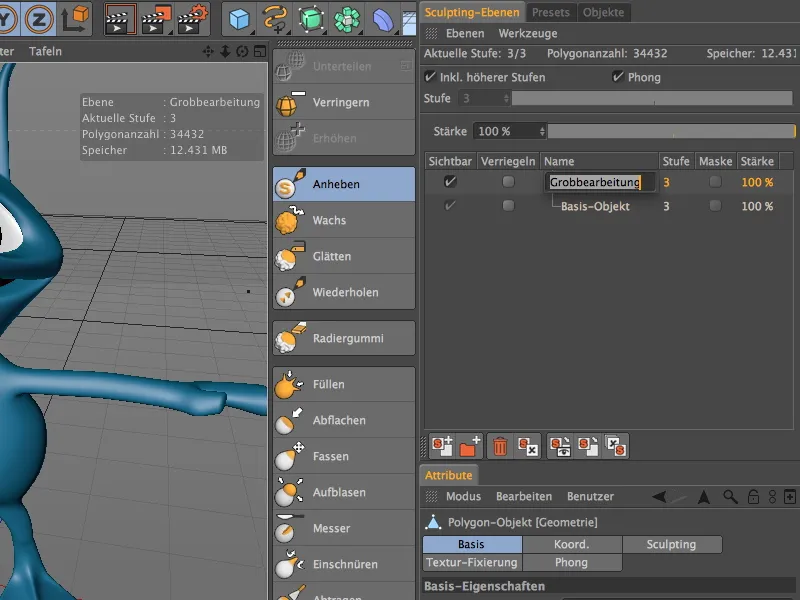
Skontrolujte, predtým než začnete s modelovacou prácou, či je naozaj vybraná správna úroveň úpravy. Bezpečnostne môžete aj uzamknúť základnú vrstvu, aby ste zabránili nechceným zmenám v tejto vrstve.
Ako prvý Sculpting nástroj zvoľte Vyzdvihnúť štetec a aktivujte vo svojom dialógovom okne nastavenie, že Nastavenia symetrie budú súvisieť s všetkými nasledujúcimi nástrojmi. Znížte veľkosť štetca na cca 16 a aktivujte na strane symetrie lokálnu X (YZ) symetriu. Týmto spôsobom sa môžeme sústrediť na jednu stranu mimozemšťana, pretože všetky zmeny sa automaticky zrkadlia na druhú stranu.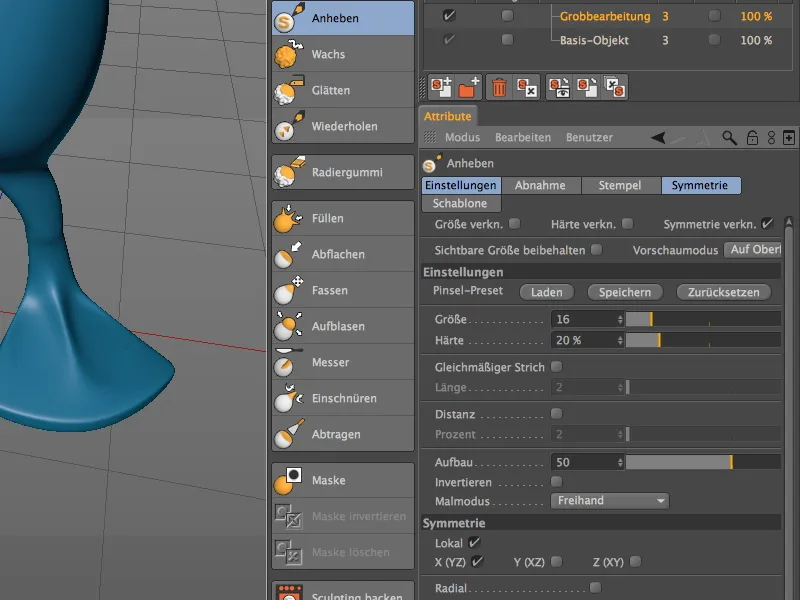
Krásou pri modelovaní mimozemšťanov je, že nám nikto nemôže vyčítať anatomickú nepresnosť. Moje modelovacie práce sú iba návrhy, ktoré môžete ľubovoľne rozšíriť alebo variť. Začínam pri nohách Aliena, na ich hornej strane vyťahujem akési členky prstov, …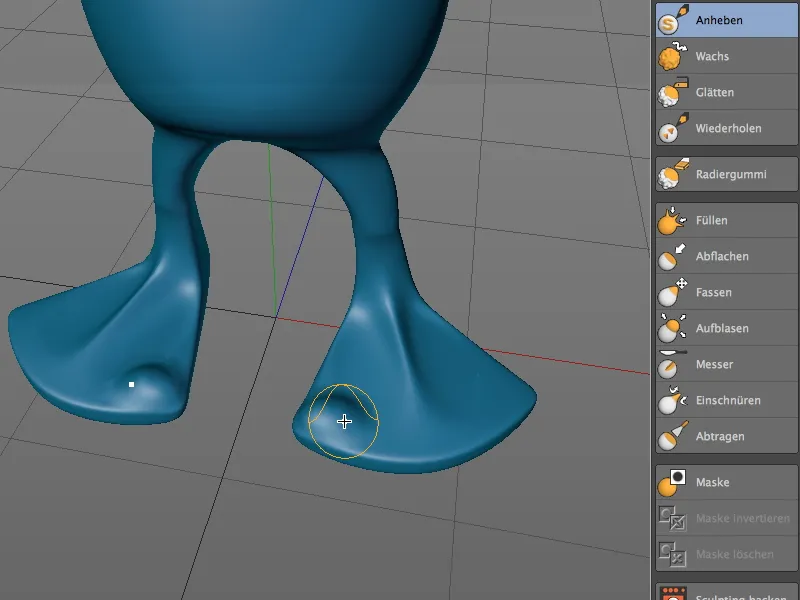
… čo potom opakujem pre stred a ďalšiu stranu nohy. Pokojne meníme perspektívu, aby sme sa ubezpečili, že štetcom neprehnášame príliš silno.
Ak potrebujete vrátiť a opraviť, môžete kedykoľvek držaním Shift klávesu počas používania štetca dočasne prepnúť na hľadanie efektívne stierač a jednoducho odstrániť toho, čo bolo príliš veľa.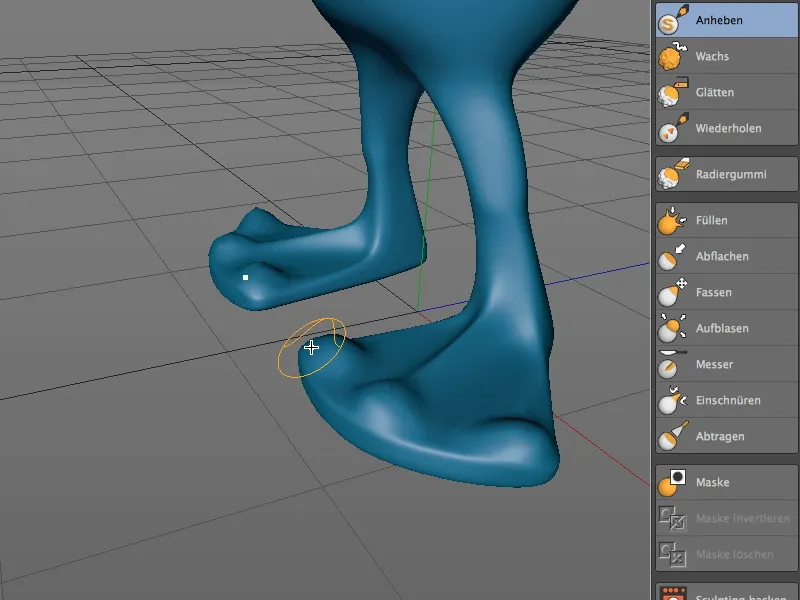
Zostaneme pri štetcu zdvíhania a venujeme sa kolenám cudzinca. Po niekoľkých ťahoch štetcom sa kolená zdajú oveľa výkonnejšie a výraznejšie.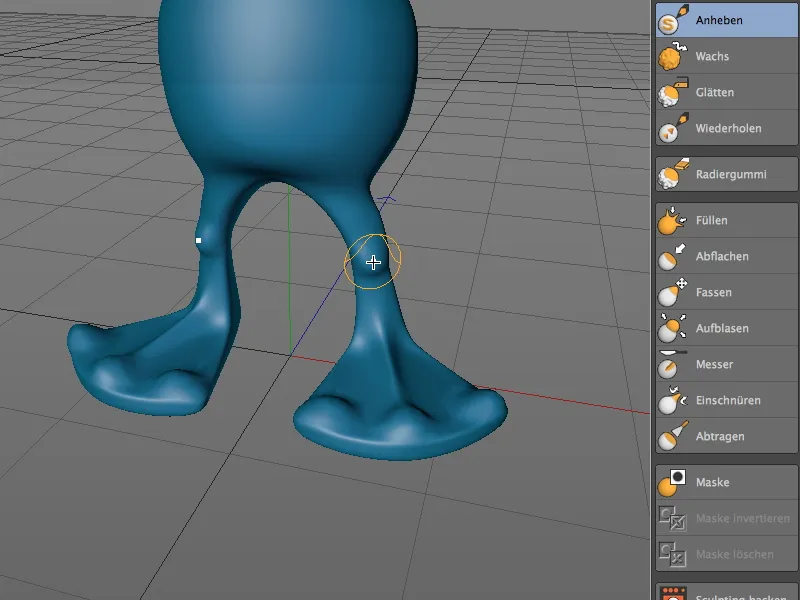
Pre chrbát cudzinca použijeme iný nástroj na modelovanie, s ktorým zdôrazníme aplikáciu štetca odlišne a oddelene od základného objektu. Aktivujeme nádychový štetec a zvolíme veľkosť približne 12.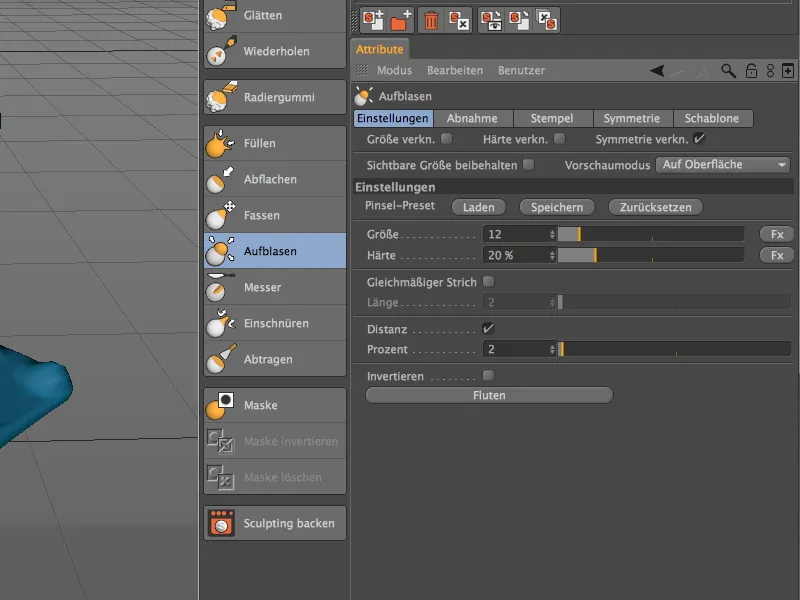
Necháme si cudzinca otočeného chrbtom a s ťaháme nádychovým štetcom chrbticu nahor pod plecami.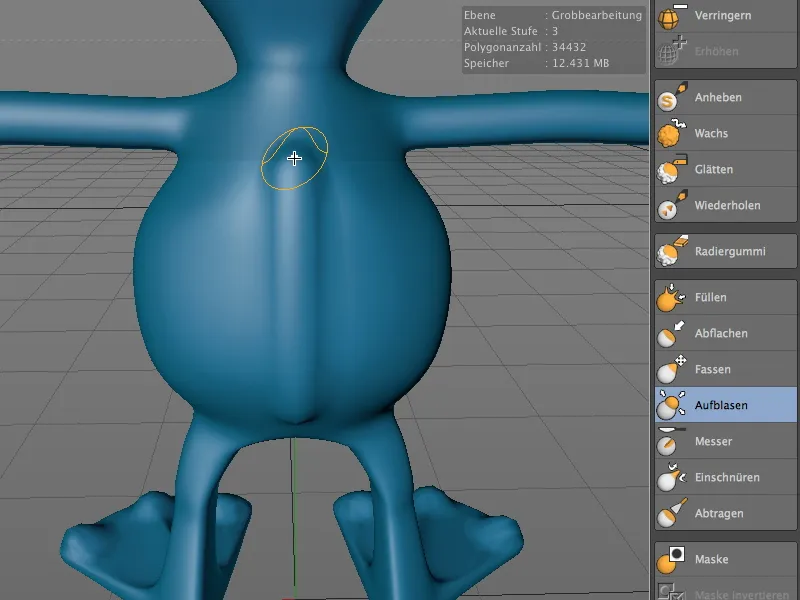
Aby sme trochu zjemnili viditeľné zakončenie štetca v hornej časti, znova stlačíme klávesu Shift a prechodne prejdeme na vyrovnať-nástroj, aby sme mohli začiatok chrbtice jemne zjemniť.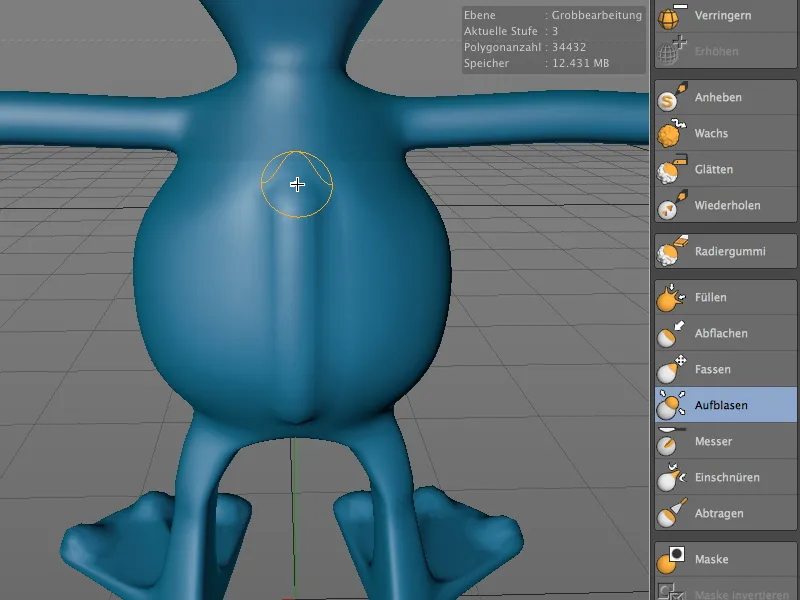
Zostaneme pri nádychovom nástroji, len zväčšíme veľkosť štetca asi na 20, aby sme mohli dobre pracovať na pleciach.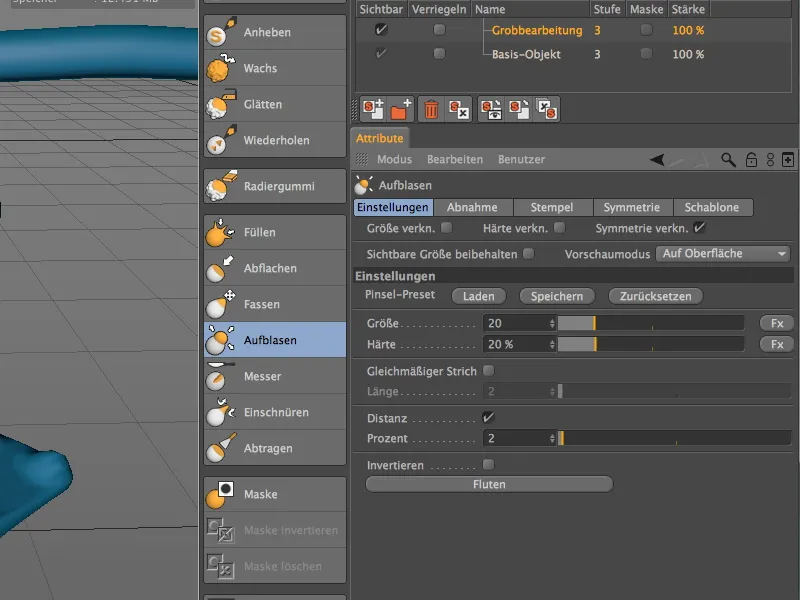
Vychádzajúc z chrbtice ťaháme s rozšíreným nádychovým štetcom po chrbte až po lopatky. Dávajte pozor, aby ste neaplikovali príliš veľa materiálu, inak bude náš cudzinec vyzerať nechcene hrbovo.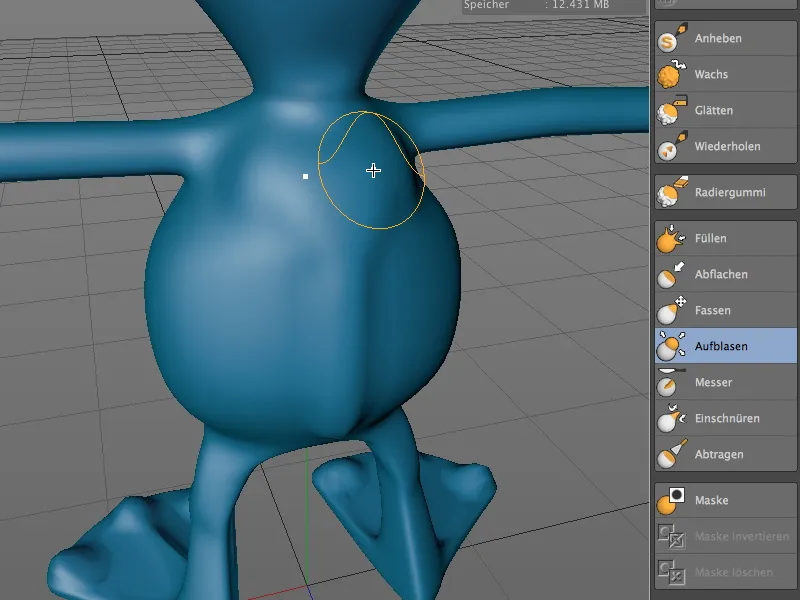
Venujeme sa teraz hrudníku cudzinca. Aby sme postupne modelovali hrudnú a brušnú oblasť z základného modelu, opäť vyberieme štetcem zdvíhania, tentoraz s veľkosťou približne 15.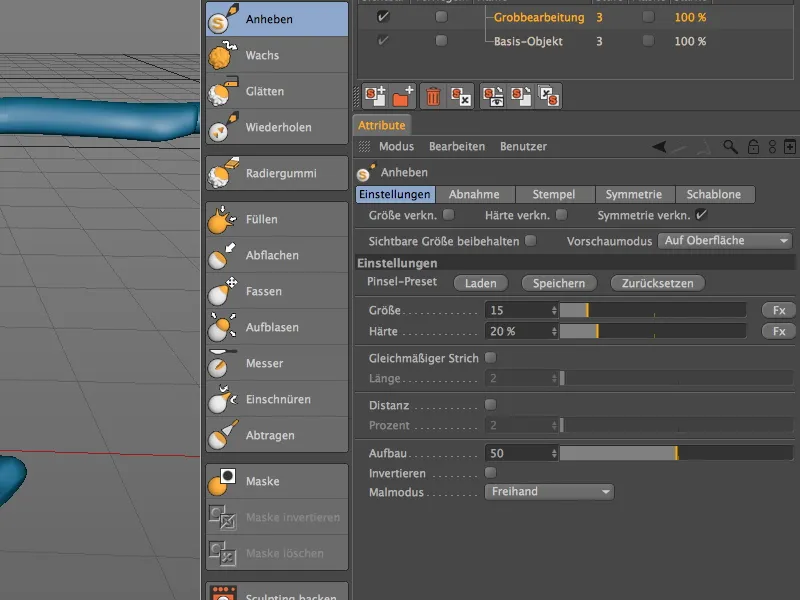
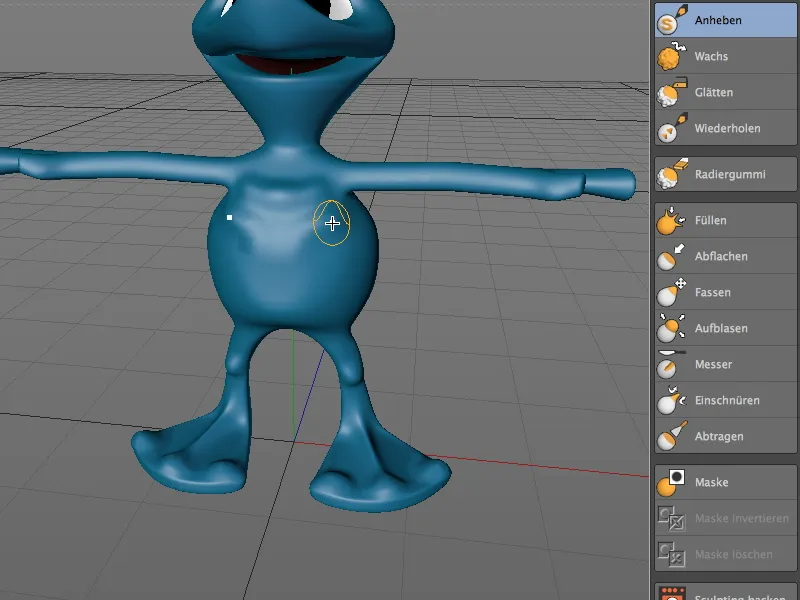
Pretože brušný tvar je ešte trochu okrúhly, aby pôsobil osobitne svalnato, vyberieme gladkovací štetec s veľkosťou 20 na plnú tvrdosť.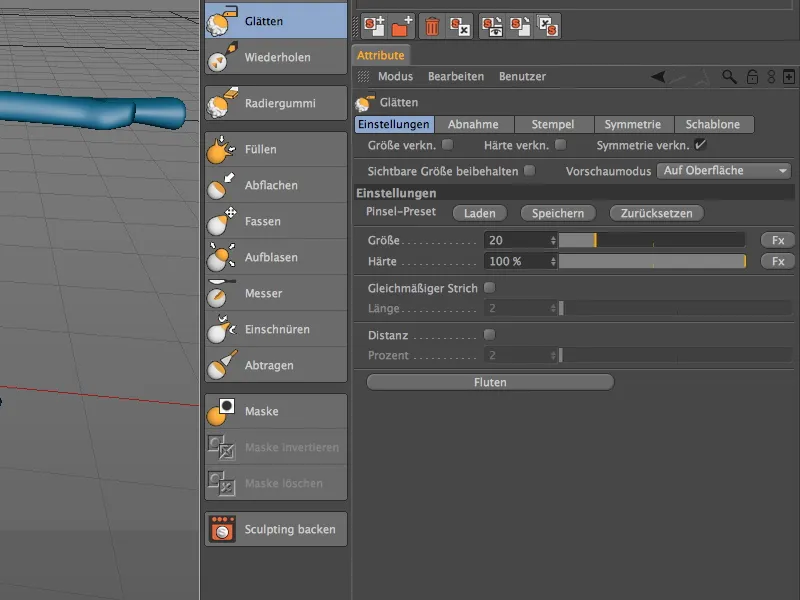
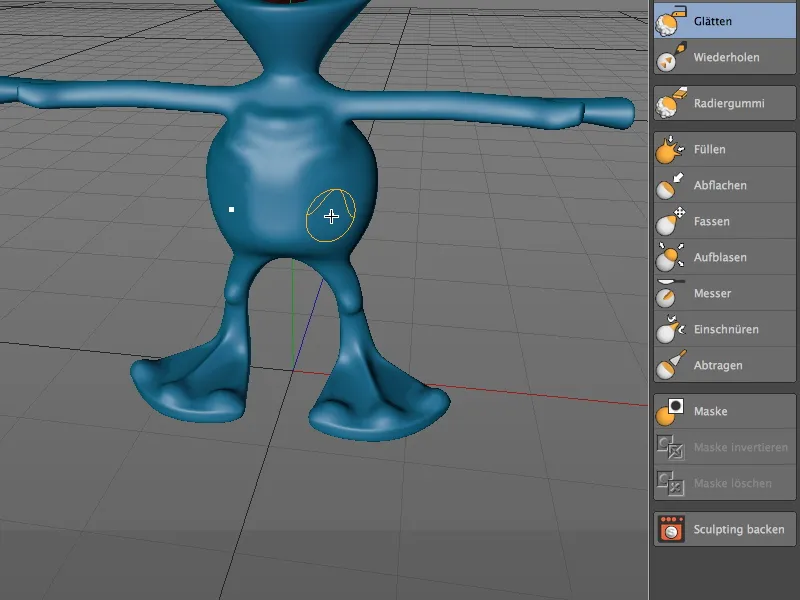
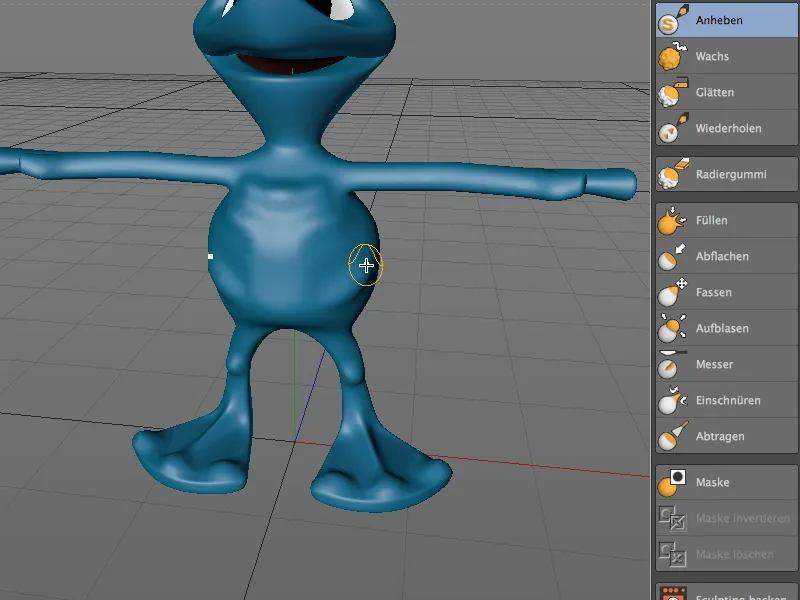
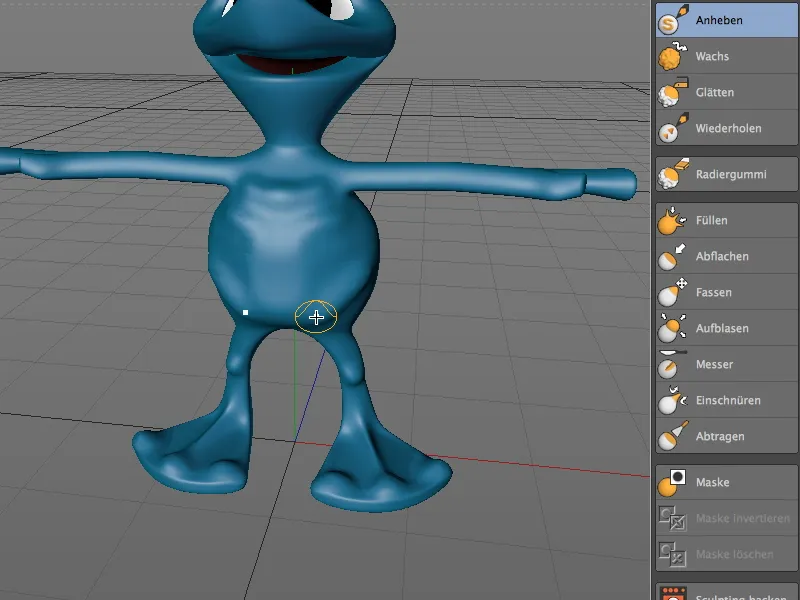
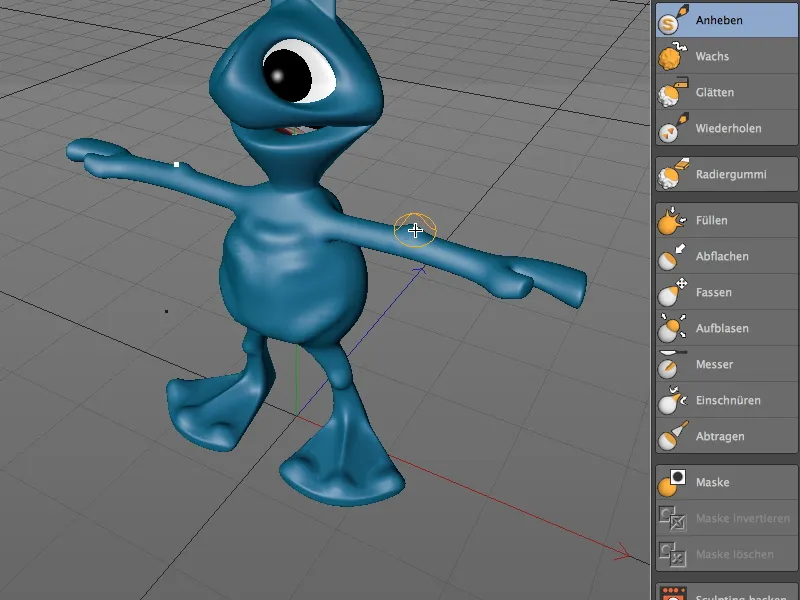
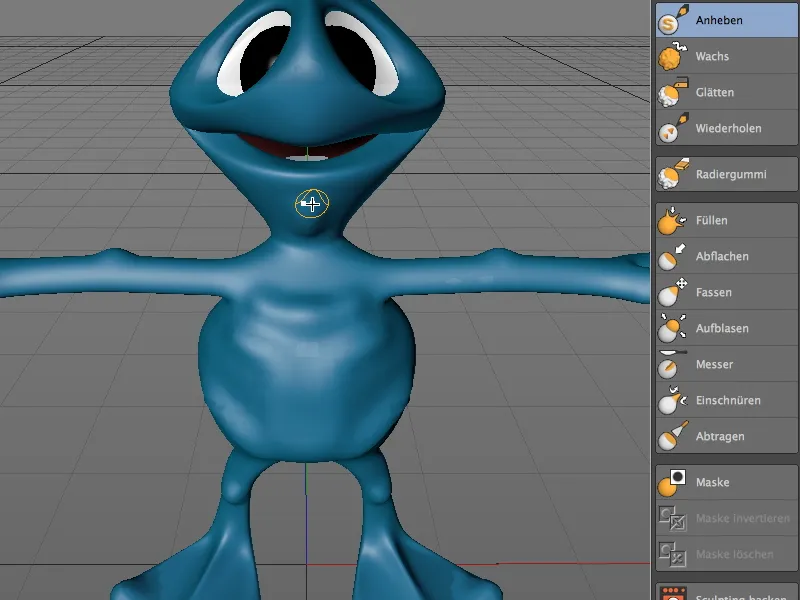


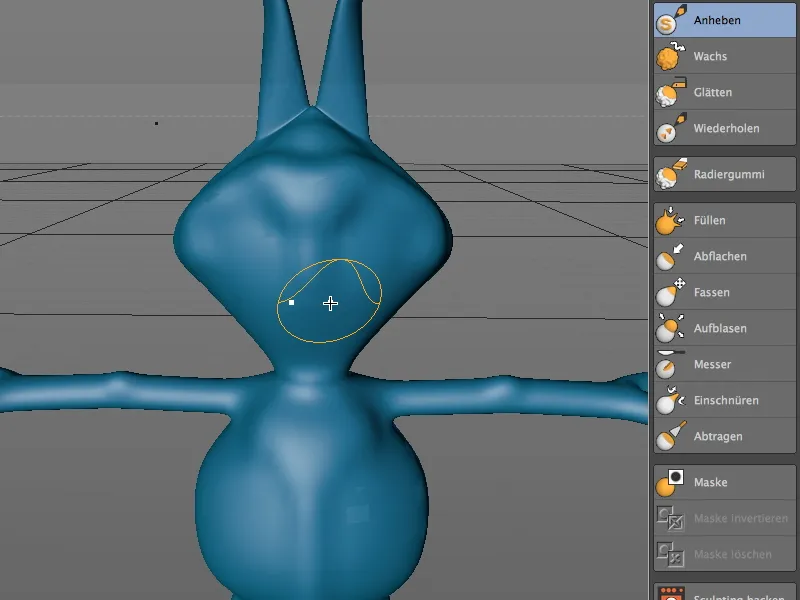
Modelovanie na jemnejšej úrovni
Dostaneme sa do správcu úrovní modelovania a zvolíme úroveň pre základný objekt a klikneme na tlačidlo podrobiť v palete nástrojov pre modelovanie.
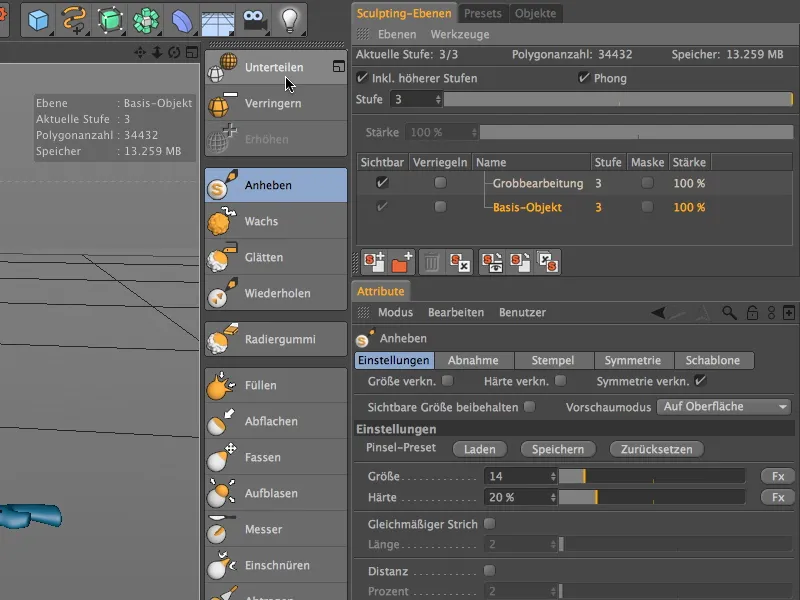
Ako je vidieť na HUD, po tomto subdiviznom kroku sa počet polygónov zvýšil štvornásobne, čo nám poskytuje oveľa viac možností pri vypracovaní. Úroveň základného objektu sa teraz nachádza na úrovni 4, čo nám umožňuje pridať novú vrstvu pre detailnú úpravu na tejto úrovni pomocou ľavého tlačidla na spodku manažéra úrovní modelovania.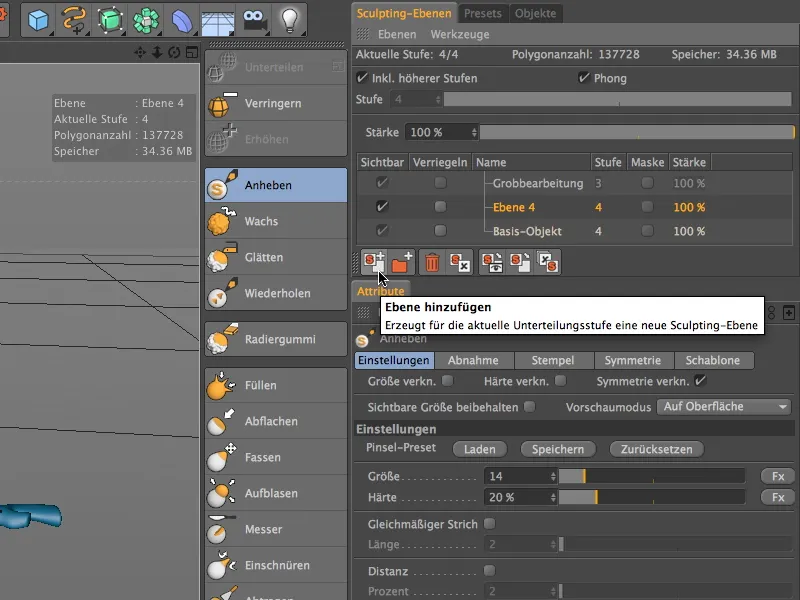
Novú vrstvu primerane premenováme a radšej ju presunieme na hornú pozíciu v hierarchii vrstiev. Pred ďalšími úpravami sa uistite, že ste aktivovali novú vrstvu pre detailnú úpravu.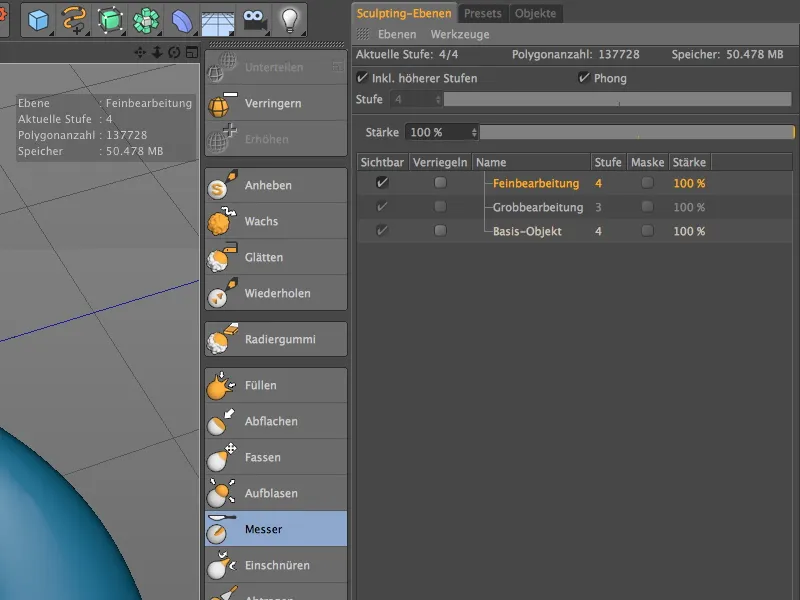
V prvom kroku detailnej úpravy sa budeme zaoberať rukami alebo prstami mimozemšťana. Momentálne pôsobia ruky mimozemšťana dosť hranato. To zlepšíme pomocou štetríka na zrovnávanie a pripravíme ruku na nechty. Na tento účel si pre štetrík na zrovnávanie zvoľte relatívne nízku veľkosť 6 pri strednej tvrdosti.
Vyberte vhodnú perspektívu pre úpravu ruky a zrovnajte vrchnú stranu palca mimozemšťana a chrbát ruky pomocou štetríka na zrovnávanie.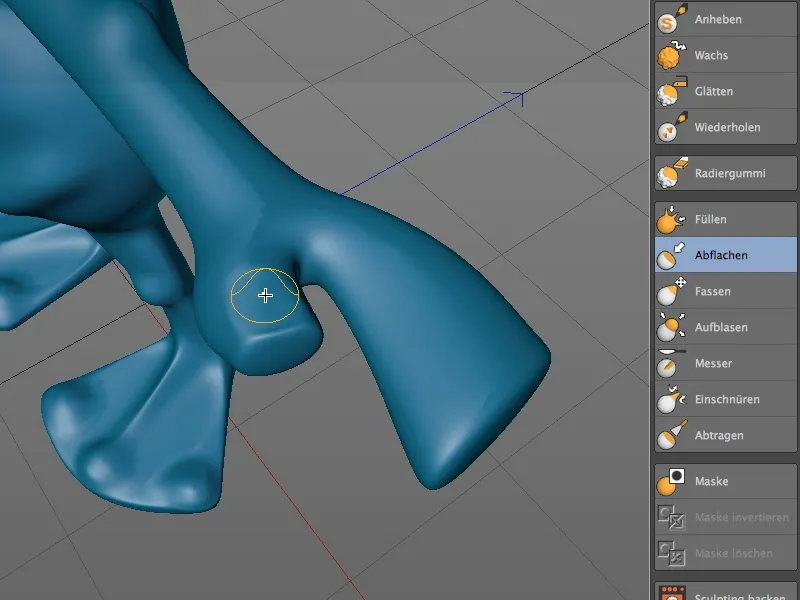
Aby ste dosiahli naozaj hladký povrch na vrchnej strane palca a chrbátu ruky, môžete ešte trochu pomôcť veľkým mäkkým štetcom na vyrovnávanie.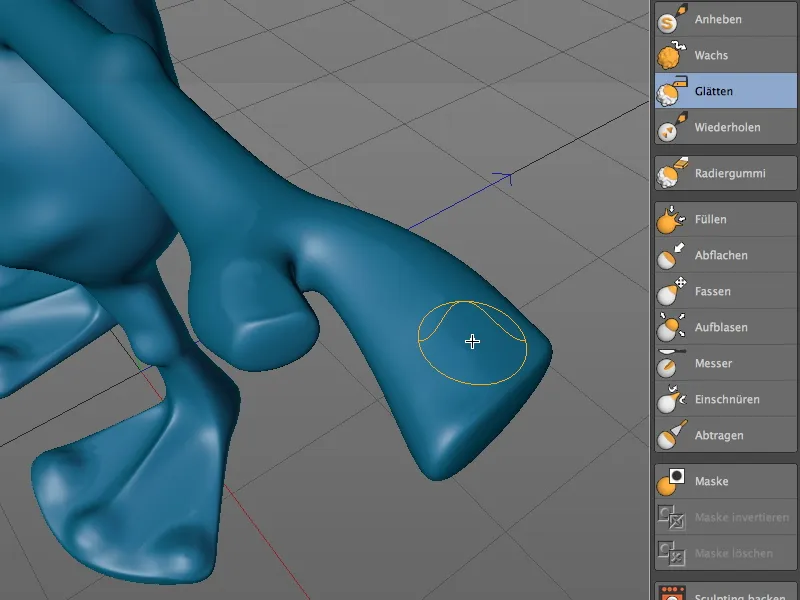
Teraz pracujeme na zrovnaných miestach, kde vykreslíme nechty pomocou štetríka na zdvíhanie. Použite štetec, ktorý nie je príliš veľký, aby ste sa neprešli cez prednú hranu prsta alebo nechtiac neupravili iné oblasti.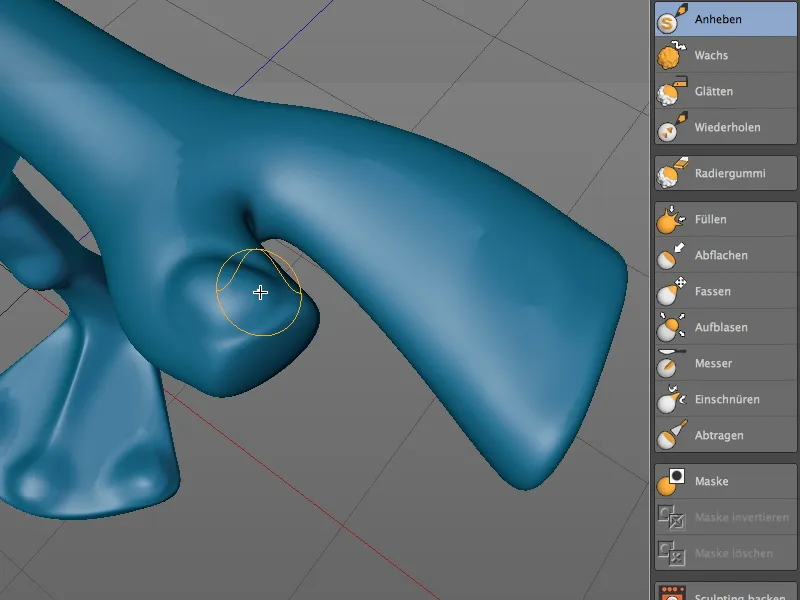
S rovnakou veľkosťou pre štetrík na zdvíhanie som na chrbte ruky naznačil ďalšie nechty, aby sme nemuseli šetriť na detailoch.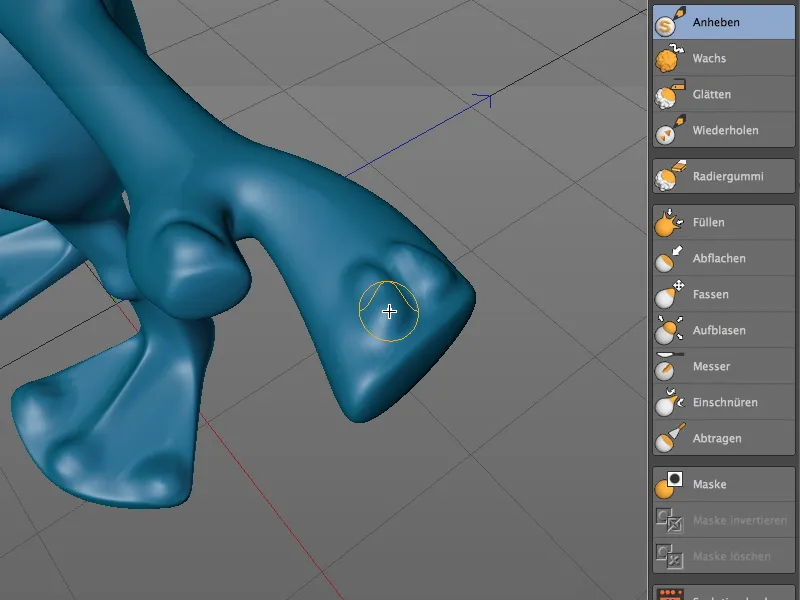
Štetec na zasúvanie sa teraz skvele hodí na ďalšie vyznačenie okrajov nechtov a lepšie odlišenie od prsta alebo chrbta ruky. Zvoľte štetrík s relatívne malou veľkosťou 5.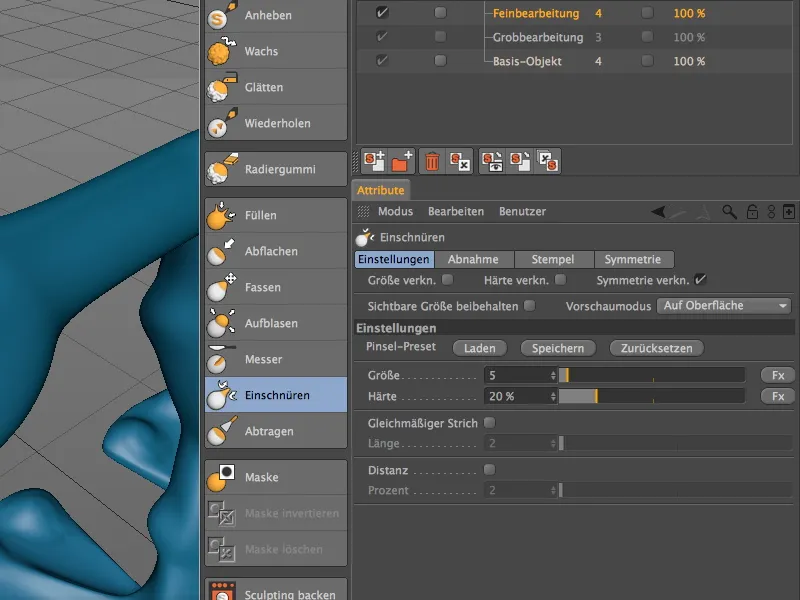
Potom jemne prechádzajte šetcom na zasúvanie pozdĺž okrajov nechtov, až kým sa nechty dostatočne nevyzdvihnú od chrbta ruky.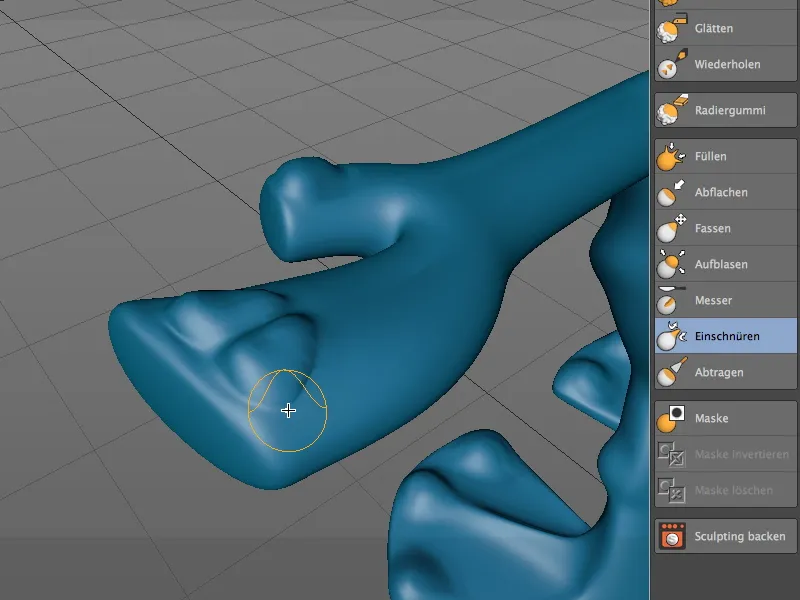
Následne aj necht palca nášho mimozemšťana dostane silnejšiu kontúru pomocou štetca na zasúvanie.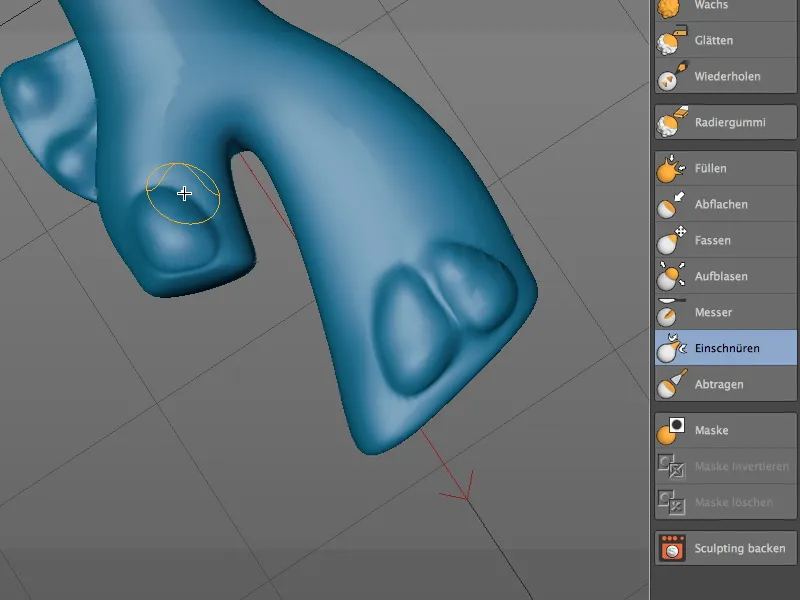
Modelovanie jemných povrchových štruktúr
Náš mimozemšťan získal vďaka mnohým detailom výraznejší charakter. Na ďalšej poslednej vrstve teraz špecificky malujeme so štetcom s textúrou, aby sme mimozemšťanovi dodali pokožku podobnú koži.
Prepnite sa opäť na vrstvu základného objektu cez manažér modelovania. Kliknutím na tlačidlo subdivízie pridáme ďalšiu úroveň detalizácie pre pokožku.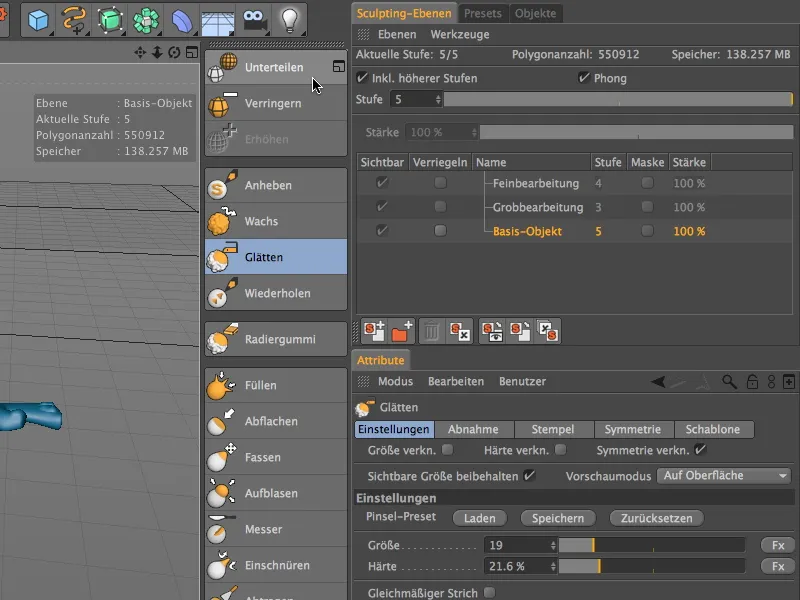
Vytvorte novú vrstvu v manažéri modelovania, ktorú umiestnite na najvyššiu pozíciu v našej hierarchii vrstiev, a priradíme jej vhodné meno. Znovu sa uistite, že ste pred úpravou aktivovali správnu vrstvu.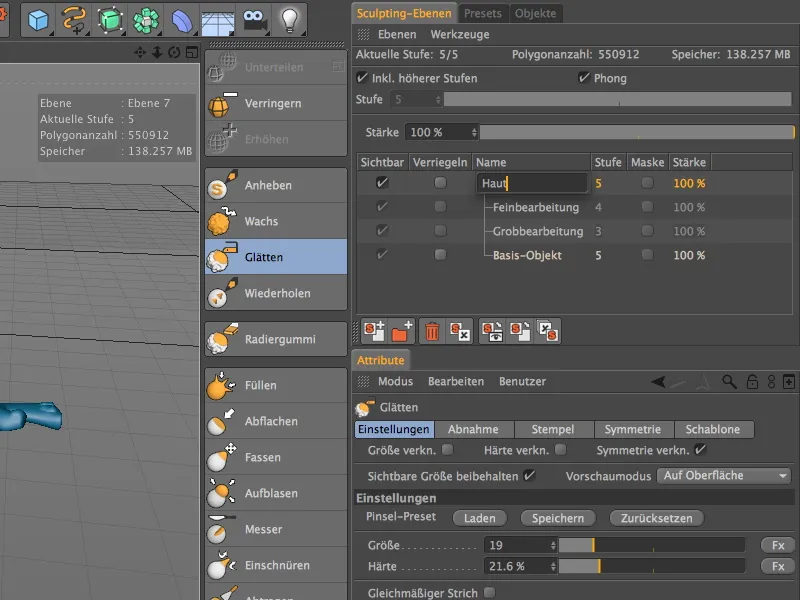
Pre nanesenie povrchu kože zvoľte najprv štetec na zdvíhanie. Na stránke s nastaveniami štetca nájdete tlačidlo nacítať pre predvoľby štetca. Po kliknutí na toto tlačidlo ...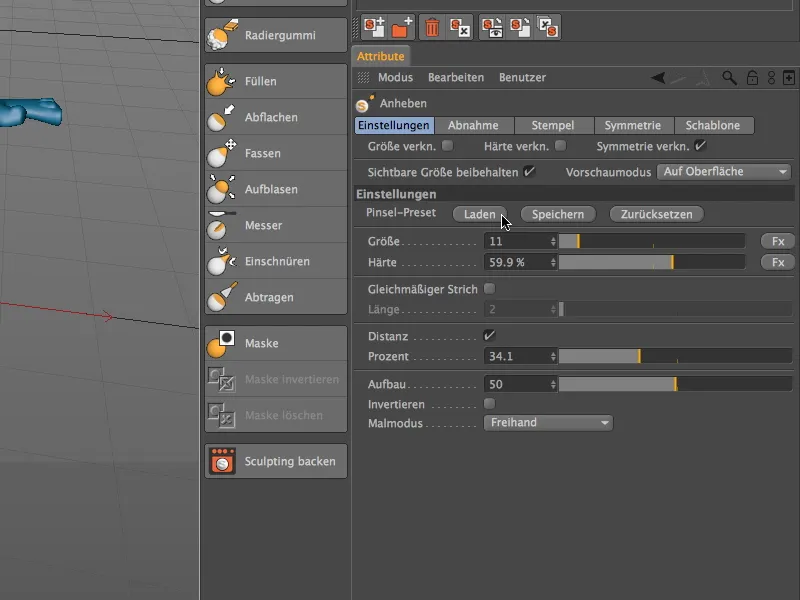
... zobrazí sa rozsiahle menu s koncovkami štetca alebo -predvoľbami. Pri nanesení kožového povrchu mimozemšťana som sa rozhodol pre predvolbu skin_05.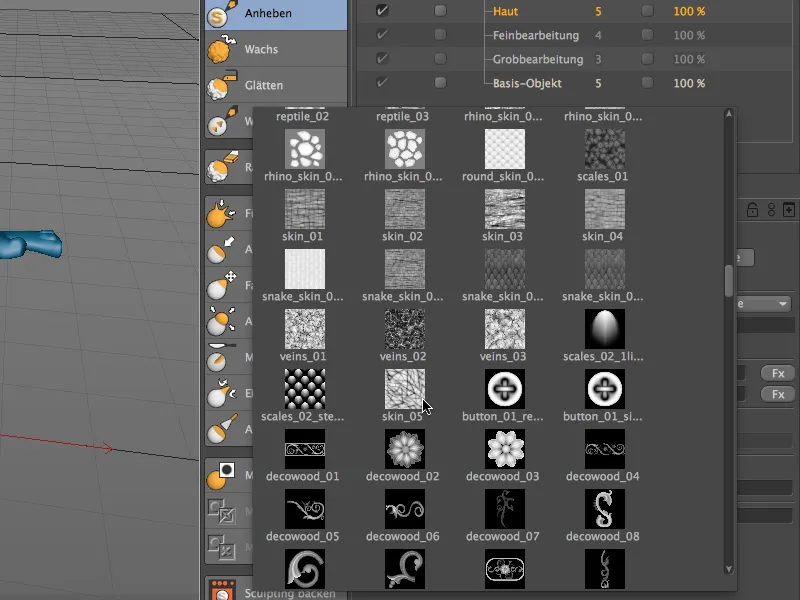
Pri práci s predvoľbami štetca vždy dávajte pozor, či nacítaná predvolba "prepíše" aktuálne parametre štetca. V mojom prípade som musel na stránke symetrie znovu aktivovať lokálnu symetriu X (YZ), aby som mohol pracovať symetricky aj s predvolbou štetca.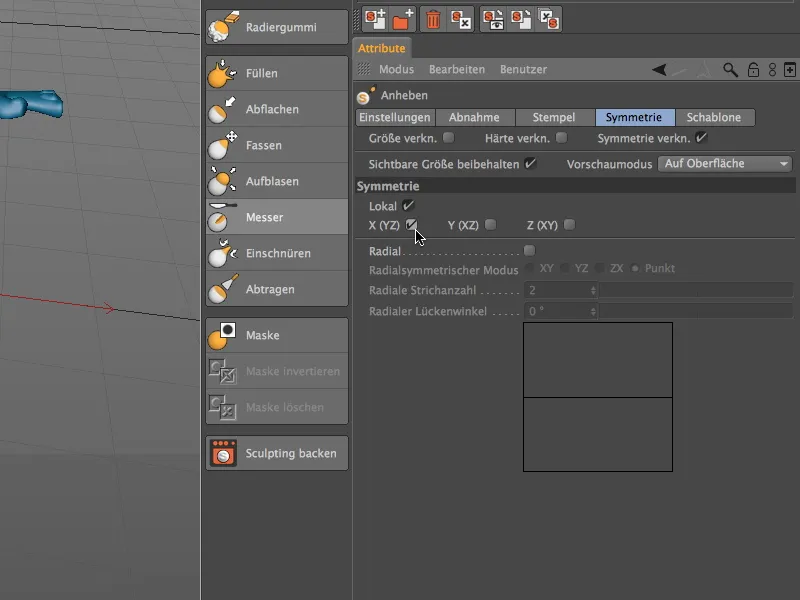
S vypracovaným dvíhaním štetca začneme cieľavedome malovať štruktúru kože. Pre každú konkrétnu časť tela si nastavte veľkosť štetcov tak, aby bola pre danú oblasť vhodná.
Napríklad pri nohách mimozemšťana sú vhodné oblasti medzi naznačenými prstami na maľovanie štruktúry kože.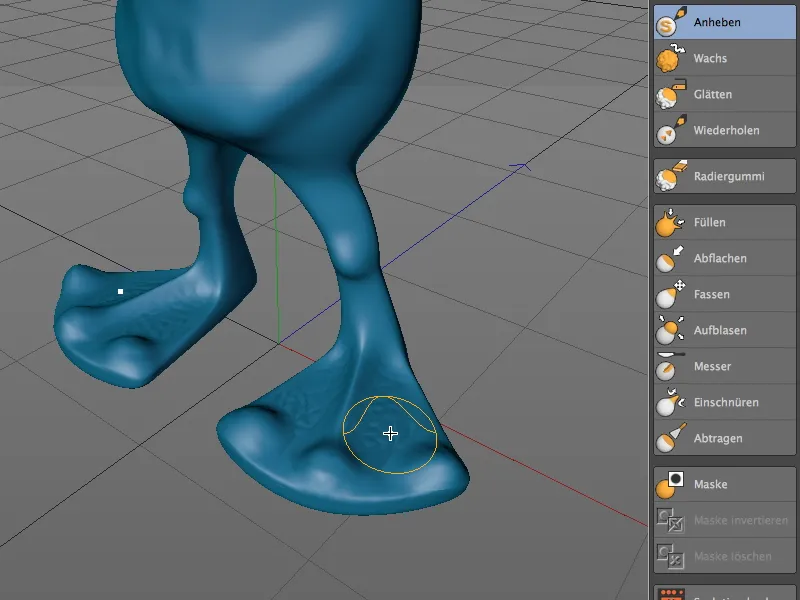
Pomaly stúpame hore a označujeme kolená a aj boky mimozemšťana, špeciálne pri prechode na stehno, s našou "Povrchovou štruktúrou". Opäť môžete držať kláves Shift, aby ste s dočasným Hladkým štetcom vyhladili prechod medzi napnutou a štruktúrovanou kožou a nechali tieto oblasti plynulo prejsť do seba.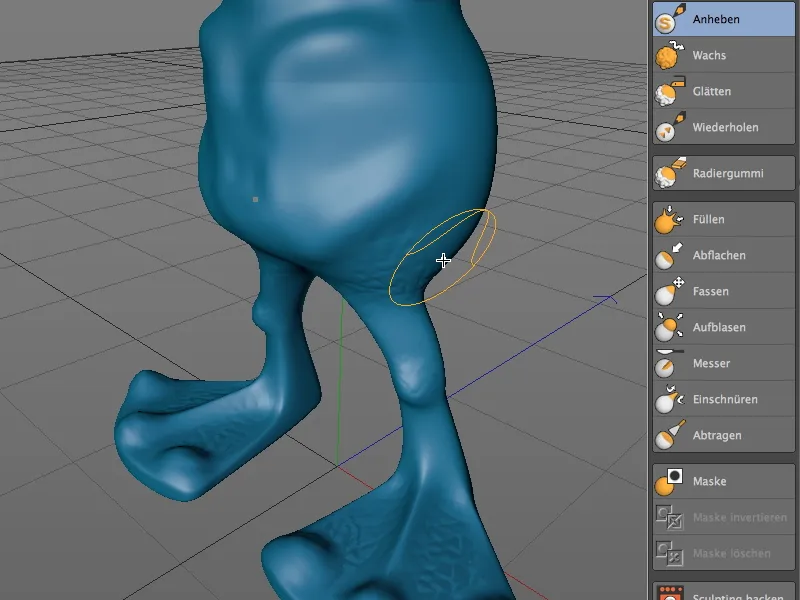
Pri hrudníku a bruchu mimozemšťana sa povrchová štruktúra najlepšie prejaví, ak sa sústredíte na hlbšie položené oblasti. Dôležitá je tu vhodná veľkosť štetcov, aby štruktúra kože nebola príliš veľká, ale ani príliš malá.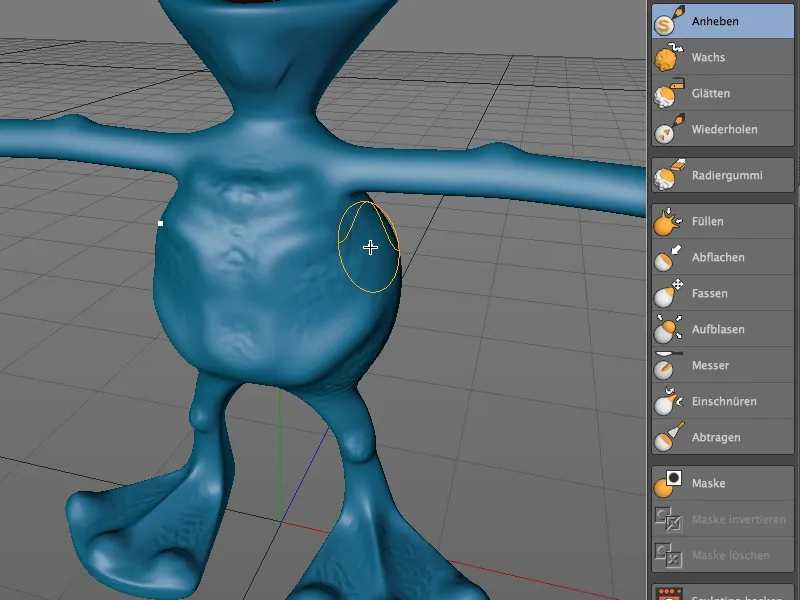
Podobne postupujeme aj na zadnej strane mimozemšťana. Aj tu som sa sústredil na miesta, ktoré boli zachované počas grubého spracovania.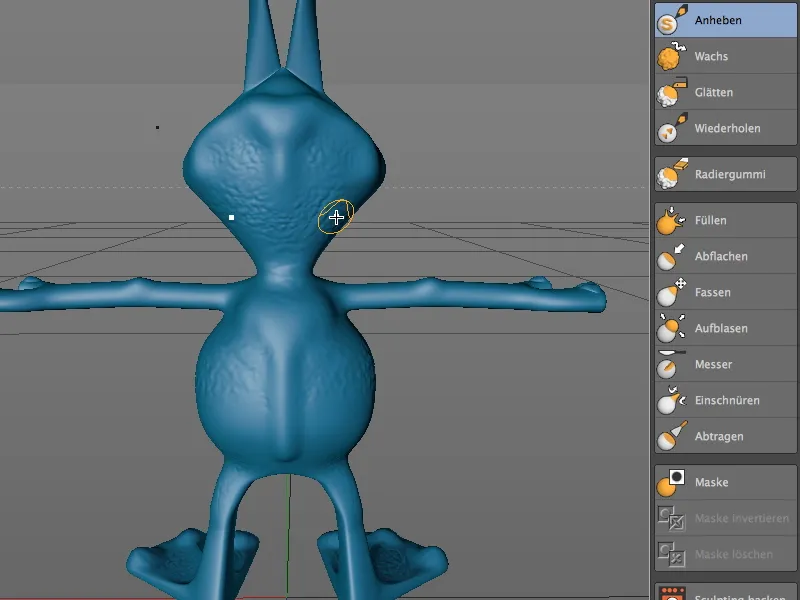
Ohýbanie lakeťa a tŕne dostanú časť povrchovej štruktúry. Pri maľovaní rúk alebo prstov sa uistite, že nezdobíte nechtami s kožným vzorom.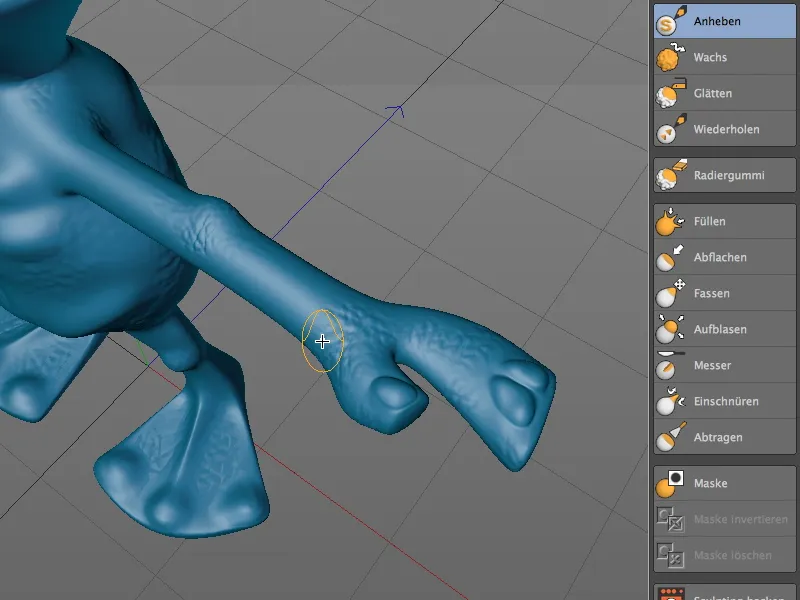
S trochu menším štetcov som tiež poznačil hornú časť hlavy okolo nôh alebo antén mimozemšťana s povrchom kože ...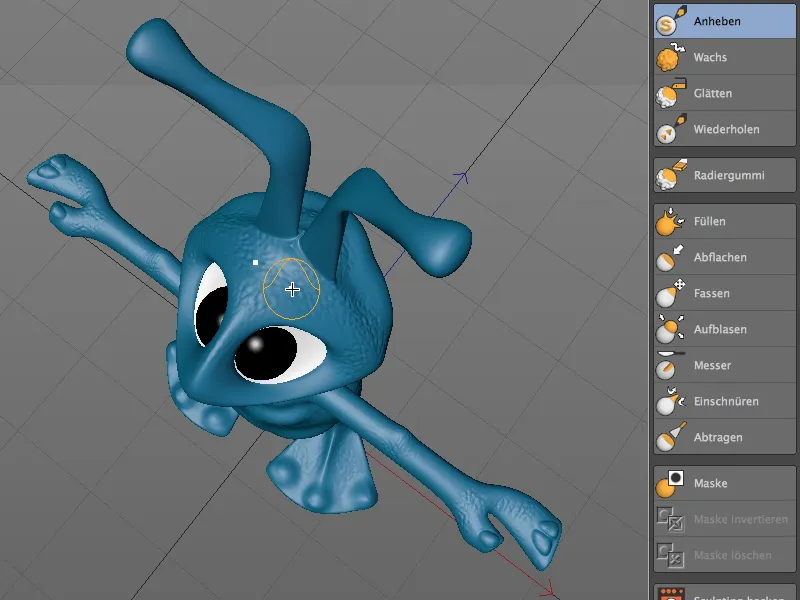
... rovnako ako oblasť nosa a pod dolným peru našeho mimozemšťana ...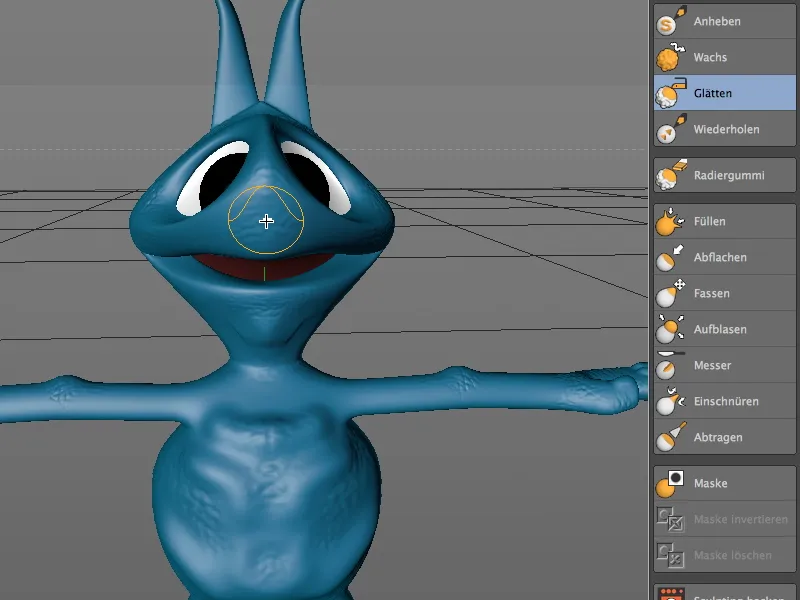
... a napokon aj úžinu alebo antény, kde začína povrchová štruktúra hlavy jemne a na koncoch je najviac viditeľná.
Týmto sme sa dostali na koniec tohto návodu, ale nebráňte sa pridaniu a vytvoreniu ďalších detailov.
Po dokončení modelovania našeho mimozemšťana si môžete získať časť pamäte použitej pri modelovaní tým, že v aktivujete voľbu zmrazenie v nastavení dialógu modelovacieho tagu. Tým tiež chránite model pred náhodnými zmenami.
S dodatočnou možnosťou Povoliť deformácie môžete následne aj napriek tomu uvoľniť modelovací subjekt pre deformátory, napríklad pre animáciu mimozemšťana.